随着电脑的使用率越来越高,我们有时候可能会遇到对win10系统找回资源管理器光驱进行设置,如果我们需要对win10系统找回资源管理器光驱进行设置时,要怎么处理win10系统找回资源管理器光驱呢?
win10系统找回资源管理器光驱的详细步骤:
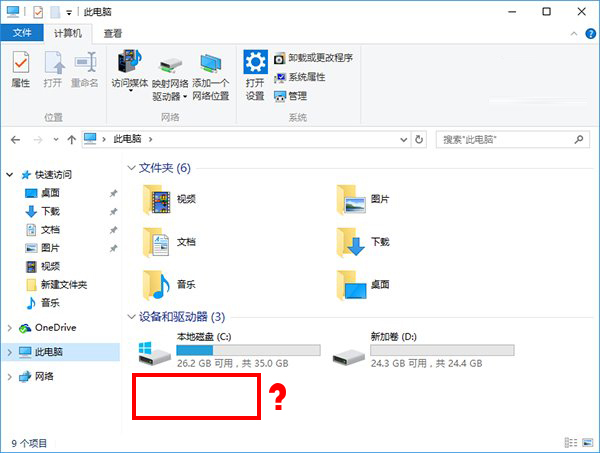
方法如下:
1、按Win+R键,打开运行,输入“regedit”,点击确定;
2、在打开的注册表编辑器中,依次展开到HKEY_LOCAL_MACHINE\System\CurrentControlSet\Services\atapi;
3、右击atapi,选择新建一个名为“Controller0”的项,然后在右侧新建一个名为“EnumDevice1”的DWORD(32位)值,并将数值数据设为1;
4、重启电脑。
如果上述方法还不能解决问题,可以进一步修改,具体操作步骤如下:
1、按Win+R键,打开运行,输入“regedit”,点击确定;
2、在打开的注册表编辑器中,依次展开到HKEY_LOCAL_MACHINE\SYSTEM\CurrentControlSet\Control\Class\{4D36E965-E325-11CE-BFC1-08002BE10318},找到并移除UpperFilters和LowerFilters;
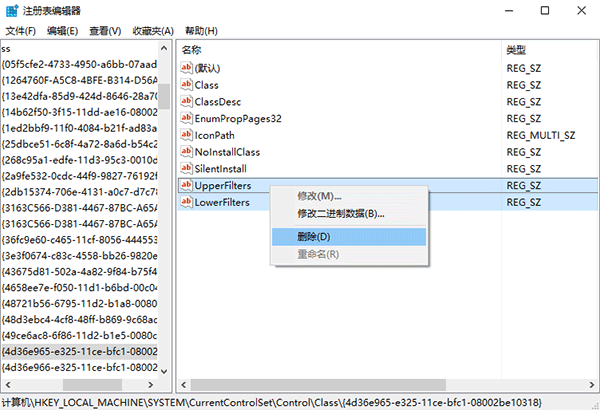
3、重启电脑即可。
上面给大家介绍的就是关于win10系统找回资源管理器光驱的操作方法,还有不会的朋友可以按照上面的步骤来解决,希望这个小小的经验能够帮助大家不再烦恼!





